Lint: [Start] + [Referentiebestanden] + [Basisbestand] sub: [Basisbestand] Sneltoets: <F4> Icoon: |
Met deze functie wordt in de module Calculeren een basisbestand geopend of - indien al geopend - weer gesloten.
Een basisbestand is een gestandaardiseerd bestand dat in Ibis voor Infra kan worden geopend en waaruit onderdelen (“Elementen” en “Tarieven”) in een begroting kunnen worden geplaatst. Zo voorkomt u dat u bestekposten, deelposten en tarieven zelf moet opstellen.
Bij Ibis voor Infra wordt een basisbestand meegeleverd dat gecodeerd is volgens de RAW hoofdcodes. Die hoofdcodes zijn opgesteld door de Stichting CROW.
Het basisbestand wordt in een boomstructuur geopend:
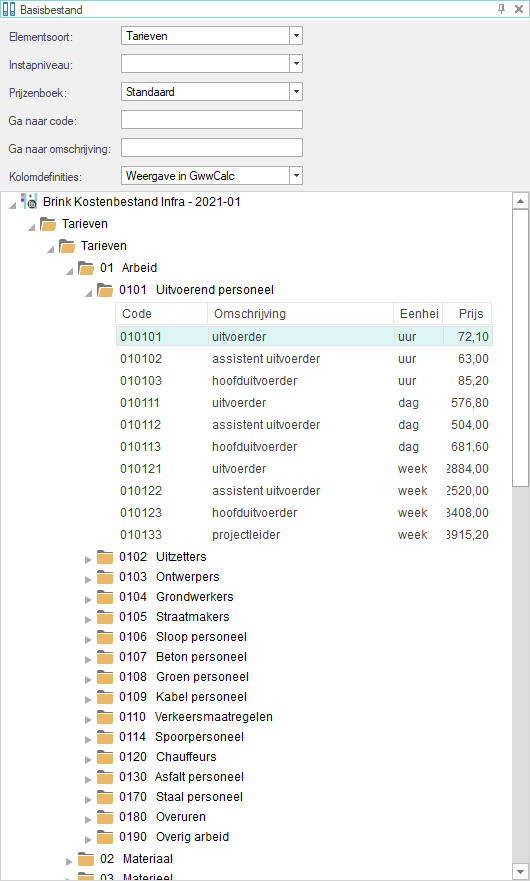
Velden
Elementsoort |
Het veld bevat een uitklaplijst
|
Instapniveau |
Het veld bevat een uitklaplijst
|
Prijzenboek |
Het veld bevat een uitklaplijst N.B. Wisselen van prijzenboek zorgt ervoor dat het gehele basisbestand wordt doorgerekend.
|
Ga naar code |
Hier kan een (deel van) een code worden ingetypt waarna er genavigeerd wordt naar de eerste regel binnen de ingegeven elementsoort en het ingegeven instapniveau die voldoet aan het ingegeven criterium. Er wordt genavigeerd vanaf de actieve regel in het basisbestand. Met behulp van de functietoets <F3> wordt er genavigeerd naar de volgende regel die voldoet aan het ingegeven criterium.
|
Ga naar omschrijving |
Hier kan een (deel van) een omschrijving worden ingetypt waarna er genavigeerd wordt naar de eerste regel binnen de ingegeven elementsoort en het ingegeven instapniveau die voldoet aan het ingegeven criterium. Er wordt genavigeerd vanaf de actieve regel in het basisbestand. Met behulp van de functietoets <F3> wordt er genavigeerd naar de volgende regel die voldoet aan het ingegeven criterium.
|
Kolomdefinities |
Het veld bevat een uitklaplijst Hiervoor moet worden gezorgd dat in de Ibis voor Infra Basisbestanden bij lint [Bestand] + [Instellingen] + [Opties] bij de Sectie Basisbestanden, Rubriek Bestanden verwezen wordt naar correct kolomdefinitie bestand van Ibis voor Infra Basisbestanden (extensie *.def-basisbestanden). De inhoud van de bewuste folder wordt in deze uitklaplijst weergegeven.
|
Selecteren van regels
Het selecteren van regels werkt als volgt:
•Een klik met de linker muisknop in het selectievakje of een <Ctrl> + linker muisknop in de Code of Omschrijving (de-)selecteert één individuele regel en houdt een eventueel al aanwezige selectie in stand.
•Een klik met de linker muisknop in de Code of Omschrijving (de-)selecteert één individuele regel en houdt een eventueel al aanwezige selectie NIET in stand.
•Een <Ctrl> + linker muisknop in het selectievakje (de-)selecteert een regel inclusief alle posten die daar middels een hiërarchische relatie bij horen en houdt een eventueel al aanwezige selectie in stand (dit werkt alleen als in de structuur voor de node 'Niveaus' is gekozen).
Overnemen van regels
Het overnemen van regels werkt als volgt:
•Een individuele regel kan worden overgenomen door er op te dubbelklikken.
•Een selectie van een of meerdere regels kan worden overgenomen door de linker muisknop ingedrukt te houden en vervolgens de selectie naar het doelbestand te slepen en dan de linker muisknop los te laten.
LET OP: |
Als tijdens het toevoegen van een regel uit het basisbestand op een van de bovenstaande manieren de <Shift>-toets wordt ingedrukt dan wordt de toegevoegde regel uit het basisbestand een niveau gedegradeerd of gepromoveerd. Op deze manier kan bijvoorbeeld: •Een tarief als een onderbouwing aan een bestaand tarief worden toegevoegd (degraderen). •Een element uit het basisbestand als bestekpost in een begroting worden toegevoegd (promoveren). |
LET OP: |
Als een tarief uit het basisbestand wordt overgenomen waarbij de Eenheid gelijk is aan de waarde 'EUR' dan wordt de waarde die in het basisbestand is ingevoerd bij de Prijs incl. overgenomen in de begroting en geplaatst in de kolom Hoeveelheid. |
Een ander basisbestand openen
Wanneer in het venster op de rechtermuisknop wordt geklikt, opent het volgende contextmenu:
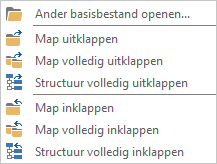
Met de eerste optie opent zich een dialoogvenster met de map, zoals die bij het menu [Bestand] + [Instellingen] + [Opties], sectie 'Calculeren', Rubriek 'Bestanden' is ingevuld. Op deze manier kan dan een ander basisbestand worden gekozen en geopend.
Er kunnen meerdere begrotingen tegelijkertijd worden geopend, echter er kan maar één basisbestand worden geactiveerd.
Vensterpositie en -grootte
De schermlocatie en de afmetingen van dit venster wordt door de gebruiker bepaald.
Het venster kan op een iedere locatie op het beeldscherm worden geplaatst door het met ingedrukte linkermuisknop in de titelbalk vast te pakken en naar een nieuwe schermlocatie te verslepen. Om het plaatsen van het venster op een andere locatie te vergemakkelijken toont het programma bij het verslepen de volgende hulpiconen:
![]()
![]()
![]()
![]()

Als het venster over één van de eerste vier iconen wordt gesleept en dan wordt losgelaten, wordt het venster respectievelijk aan de linker-, boven-, rechter- of onderzijde van het scherm geplaatst.
Als een venster over een deel van het laatste hulpicoon wordt gesleept en vervolgens losgelaten, wordt het venster aan de betreffende zijde of als tabblad van het venster, waarin dit hulpicoon staat, geplaatst.
De afmetingen van het venster is te wijzigen door met de linkermuisknop op de dubbele rand te klikken en ingedrukt te houden, en vervolgens de muis te verschuiven.
Tevens kan dit venster automatisch worden verborgen met behulp van de punaise in de balk. Afhankelijk van de weergave van deze punaise is het venster vastgezet (![]() ) of 'autohide' (
) of 'autohide' (![]() ). In de laatste situatie verdwijnt het venster van het beeldscherm en wordt het vervangen door een tabblad aan de rand. Het venster wordt tijdelijk zichtbaar door het met de muis aan te wijzen. Na het aanklikken van een ander venster verdwijnt het venster weer.
). In de laatste situatie verdwijnt het venster van het beeldscherm en wordt het vervangen door een tabblad aan de rand. Het venster wordt tijdelijk zichtbaar door het met de muis aan te wijzen. Na het aanklikken van een ander venster verdwijnt het venster weer.
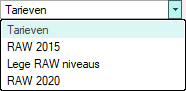 met daarin weergegeven de aanwezige elementsoorten die in het basisbestand zijn gedefinieerd.
met daarin weergegeven de aanwezige elementsoorten die in het basisbestand zijn gedefinieerd.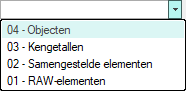 met daarin weergegeven de aanwezige elementsoorten die in het basisbestand zijn gedefinieerd.
met daarin weergegeven de aanwezige elementsoorten die in het basisbestand zijn gedefinieerd.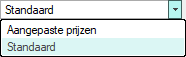 met daarin weergegeven de aanwezige prijzenboeken die in het basisbestand zijn gedefinieerd.
met daarin weergegeven de aanwezige prijzenboeken die in het basisbestand zijn gedefinieerd.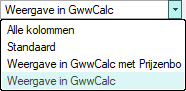 met daarin weergegeven de aanwezige kolomdefinitie bestanden die in Ibis voor Infra Basisbestanden zijn gedefinieerd.
met daarin weergegeven de aanwezige kolomdefinitie bestanden die in Ibis voor Infra Basisbestanden zijn gedefinieerd.